Cisco路由交换设备之:IOS故障排除
10-15 21:47:25
来源:http://www.qz26.com 网络基础知识 阅读:8305次
导读:IOS是路由器交换机设备的核心,IOS全称internet operate system,中文是网络操作系统的意思。他就好比计算机的操作系统windows一样,虽然是软件但出现问题就无法进行任何软件的运行了。所以假如IOS出现问题的话路由交换设备将无法正常运行,配置命令都将荡然无存。我们只能通过重新安装IOS来解决。本文将以cisco 3550为例介绍IOS的恢复方法:第一步:用控制线连接交换机console口与计算机串口1,用带有xmodem功能的终端软件连接(微软操作系统自带的超级终端软件即可)。第二步:设置连接方式为串口1(假如连接的是其他串口就选择其他串口),速率9600,无校验,无流控,停止位1,当然直接点击“还原为默认值”也可以。(如图1) 第三步: 连接以后计算机回车出现交换机无ios的界面,一般的提示符是“switch:”第四步:这时拔掉交换机后的电源线。按住交换机面板左侧的mode键(一般交换机就这一个键),插入交换机后边的电源插头给交换机加电。等到看到交换机面板上没有接线的以太口指示灯
Cisco路由交换设备之:IOS故障排除,标签:网络基础,计算机网络基础知识,http://www.qz26.com
IOS是路由器交换机设备的核心,IOS全称internet operate system,中文是网络操作系统的意思。他就好比计算机的操作系统windows一样,虽然是软件但出现问题就无法进行任何软件的运行了。所以假如IOS出现问题的话路由交换设备将无法正常运行,配置命令都将荡然无存。我们只能通过重新安装IOS来解决。
本文将以cisco 3550为例介绍IOS的恢复方法:
第一步:用控制线连接交换机console口与计算机串口1,用带有xmodem功能的终端软件连接(微软操作系统自带的超级终端软件即可)。
第二步:设置连接方式为串口1(假如连接的是其他串口就选择其他串口),速率9600,无校验,无流控,停止位1,当然直接点击“还原为默认值”也可以。(如图1)
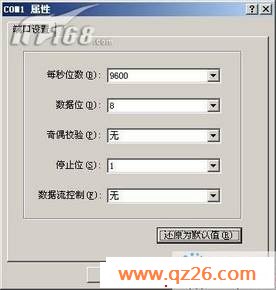
第三步: 连接以后计算机回车出现交换机无ios的界面,一般的提示符是“switch:”
第四步:这时拔掉交换机后的电源线。按住交换机面板左侧的mode键(一般交换机就这一个键),插入交换机后边的电源插头给交换机加电。等到看到交换机面板上没有接线的以太口指示灯都亮和交换机的几个系统指示灯都常亮。
第五步:在超级终端输入:
switch:flash_init
会出现如下提示:
Initializing Flash...
flashfs[0]: 1 files, 1 Directories
flashfs[0]: 0 orphaned files, 0 orphaned directories
flashfs[0]: Total bytes: 3612672
flashfs[0]: Bytes used: 1536
flashfs[0]: Bytes available: 3611136
flashfs[0]: flashfs fsck took 3 seconds.
...done Initializing Flash.
Boot Sector Filesystem
Parameter Block Filesystem
第六步:在switch:后面输入load_helper,输入后无任何提示。
第七步:输入拷贝指令:
switch:copy xmodem: flash:image_filename.bin
例如保存在我的计算机中的flash文件为c3500-c3h2s-mz.120-5.wc5.bin则输入switch: copy xmodem: flash:c3500-c3h2s-mz.120-5.wc5.bin,接着会出现Begin the Xmodem or Xmodem-1K transfer now...的提示。
第八步:系统提示中将会不断的出现“C”这个字母,这就表示开始传文件了。
第九步:点击超级终端菜单的“传送->发送文件”,在协议选项中选择Xmodem或者Xmodem-1K协议,然后选择ios的影像文件(*.bin),开始正式传送。
第十步: 由于不能改传送的速率,所以传送得很慢,大概传送40分钟左右才能完成,所以传送时请耐心等待。
第十一步:传送完毕后提示:
File "xmodem:" sUCcessfully copied to "flash:c3500-c3h2s-mz.120-5.wc5.bin"
switch:
第十二步:在提示符下输入switch:boot,路由交换设备将自动重新启动,我们也可以启用新的ios系统。
第十三步:重新加电后就完成了所有恢复工作。我们可以正常使用新IOS系统的设备了。
Flash Memory是存储IOS的场所,假如在实际使用中Flash Memory出现了问题或者需要对设备进行升级,安装新的高版本的Flash Memory时就用到复制Flash Memory的操作了。
小提示:在复制新的Flash Memory时我们应该执行erase flash命令将原来的出问题的或旧的FLASH删除。
目前比较流行的解决Flash Memory故障,升级FLASH的方法都是使用TFTP法传输。本文以CISCO 2600系列为IT168的读者进行讲解。
第一步:执行删除Flash Memory命令后设备将进入rommon状态。
第二步:我们需要对rommon状态进行设置,让其符合我们的TFTP传输环境。
IOS是路由器交换机设备的核心,IOS全称internet operate system,中文是网络操作系统的意思。他就好比计算机的操作系统windows一样,虽然是软件但出现问题就无法进行任何软件的运行了。所以假如IOS出现问题的话路由交换设备将无法正常运行,配置命令都将荡然无存。我们只能通过重新安装IOS来解决。
本文将以cisco 3550为例介绍IOS的恢复方法:
第一步:用控制线连接交换机console口与计算机串口1,用带有xmodem功能的终端软件连接(微软操作系统自带的超级终端软件即可)。
第二步:设置连接方式为串口1(假如连接的是其他串口就选择其他串口),速率9600,无校验,无流控,停止位1,当然直接点击“还原为默认值”也可以。(如图1)
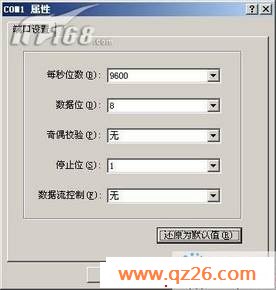
第三步: 连接以后计算机回车出现交换机无ios的界面,一般的提示符是“switch:”
第四步:这时拔掉交换机后的电源线。按住交换机面板左侧的mode键(一般交换机就这一个键),插入交换机后边的电源插头给交换机加电。等到看到交换机面板上没有接线的以太口指示灯都亮和交换机的几个系统指示灯都常亮。
第五步:在超级终端输入:
switch:flash_init
会出现如下提示:
Initializing Flash...
flashfs[0]: 1 files, 1 Directories
flashfs[0]: 0 orphaned files, 0 orphaned directories
flashfs[0]: Total bytes: 3612672
flashfs[0]: Bytes used: 1536
flashfs[0]: Bytes available: 3611136
flashfs[0]: flashfs fsck took 3 seconds.
...done Initializing Flash.
Boot Sector Filesystem
Parameter Block Filesystem
第六步:在switch:后面输入load_helper,输入后无任何提示。
第七步:输入拷贝指令:
switch:copy xmodem: flash:image_filename.bin
例如保存在我的计算机中的flash文件为c3500-c3h2s-mz.120-5.wc5.bin则输入switch: copy xmodem: flash:c3500-c3h2s-mz.120-5.wc5.bin,接着会出现Begin the Xmodem or Xmodem-1K transfer now...的提示。
第八步:系统提示中将会不断的出现“C”这个字母,这就表示开始传文件了。
第九步:点击超级终端菜单的“传送->发送文件”,在协议选项中选择Xmodem或者Xmodem-1K协议,然后选择ios的影像文件(*.bin),开始正式传送。
第十步: 由于不能改传送的速率,所以传送得很慢,大概传送40分钟左右才能完成,所以传送时请耐心等待。
第十一步:传送完毕后提示:
File "xmodem:" sUCcessfully copied to "flash:c3500-c3h2s-mz.120-5.wc5.bin"
switch:
第十二步:在提示符下输入switch:boot,路由交换设备将自动重新启动,我们也可以启用新的ios系统。
第十三步:重新加电后就完成了所有恢复工作。我们可以正常使用新IOS系统的设备了。
Flash Memory是存储IOS的场所,假如在实际使用中Flash Memory出现了问题或者需要对设备进行升级,安装新的高版本的Flash Memory时就用到复制Flash Memory的操作了。
小提示:在复制新的Flash Memory时我们应该执行erase flash命令将原来的出问题的或旧的FLASH删除。
目前比较流行的解决Flash Memory故障,升级FLASH的方法都是使用TFTP法传输。本文以CISCO 2600系列为IT168的读者进行讲解。
第一步:执行删除Flash Memory命令后设备将进入rommon状态。
第二步:我们需要对rommon状态进行设置,让其符合我们的TFTP传输环境。
Tag:网络基础知识,网络基础,计算机网络基础知识,电脑培训学习 - 网络知识 - 网络基础知识
